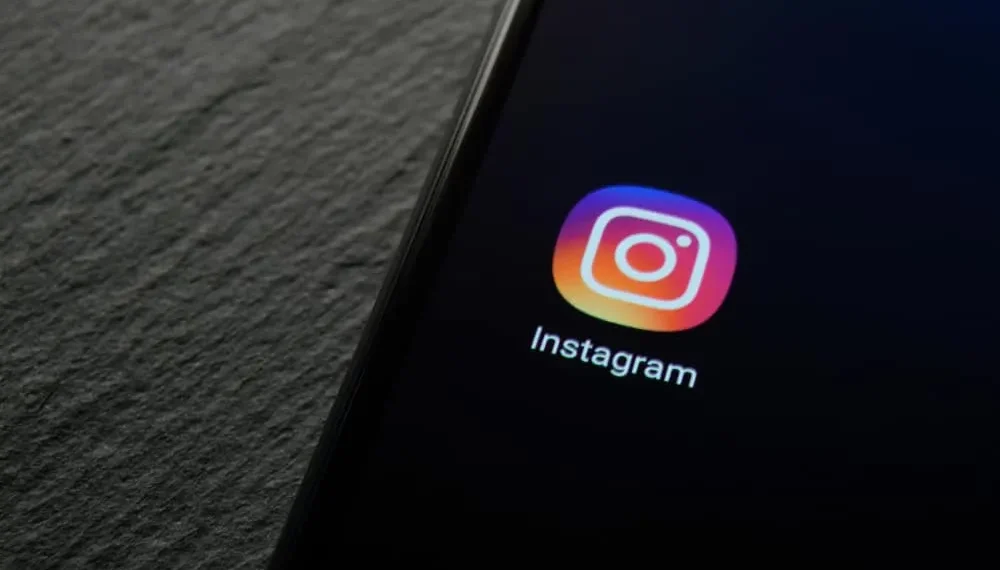Instagram rend très divertissant et efficace de publier des vidéos sur sa plate-forme. Si vous utilisez Instagram et vous considérez comme un créateur de vidéos, vous devez être conscient des trois types de vidéos que vous pouvez publier.
Le premier est sous la forme de messages, le second est les vidéos IGTV, et la troisième passe par des bobines. Mais parfois, la publication de vidéos de portraits sur Instagram nous fait recadrer nos vidéos, ce qui peut être troublant. Voici la raison à cela.
Réponse rapide
Instagram vous permet de publier n’importe quelle photo ou vidéo portrait sous le rapport d’aspect de 4: 5. Donc, si vous avez pris une vidéo portrait avec un rapport d’aspect de 9:16, par exemple, vous devez recadrer la vidéo pour la publier pour correspondre à la taille standard d’Instagram.
Vous devrez en savoir beaucoup sur la publication de ces vidéos sur Instagram pour gagner le temps qu’il faut pour vous demander ce qui n’a pas fonctionné. Voici comment vous pouvez adapter vos vidéos et autres alternatives pour recadrer vos vidéos.
La raison pour laquelle Instagram récolte votre vidéo
Considérez que vous avez enregistré une vidéo lors de la fête d’anniversaire de votre nièce et que vous souhaitez le télécharger sur votre Instagram en tant que message. Tant que vous avez enregistré la vidéo en mode paysage, vous êtes clair.
Instagram vous permet de publier une vidéo de paysage avec le rapport d’aspect de 1,91: 1 . Mais si votre vidéo dépasse le rapport d’aspect de 4: 5 dans le portrait, vous devrez recadrer votre vidéo avant le téléchargement, ce qui ne sera pas agréable.
Alternativement, vous pouvez publier la vidéo de la même taille sur Instagram Reels. La capture est Instagram Reel vous limite à publier des vidéos de seulement 30 secondes.
Si vos vidéos étendent ce délai, vous devrez soit couper la vidéo pour les pièces essentielles, soit rechercher d’autres méthodes.
Vous pouvez également essayer de publier la même vidéo sans avoir à couper ou à recadrer en termes de temps ou de rapport d’aspect si vous le téléchargez sur IGTV.
Cependant, Instagram a récemment annoncé la fermeture de sa fonction Video IGTV. Donc, cette option ne restera pas disponible pour beaucoup plus longtemps.
Noter
Vous avez trois ratios d’aspect pour filmer ou modifier votre vidéo pour adapter la taille standard d’Instagram: carré (1: 1), portrait (4: 5) et paysage (1,91: 1) . De plus, vous pouvez télécharger une vidéo avec une taille de stockage maximale de 4 Go.
Guide pour s’adapter à la vidéo complète sans recadrer sur Instagram
Si vous souhaitez publier une vidéo avec un rapport d’aspect plus élevé que la norme d’Instagram, vous pouvez le faire avec quelques étapes élémentaires. Nous les avons répertoriés ici pour votre référence.
Étape n ° 1: ajustez la taille
Il existe deux méthodes pour ajuster la taille d’une vidéo pour Instagram. Discutons d’eux ci-dessous.
Méthode n ° 1: Utilisez une application de tailles d’addition
Si vous utilisez une application d’ajustement de la taille pour votre vidéo, vous devrez apprendre à travailler l’application. Un moyen simple de le faire peut être trouvé dans leur section de tutoriel ou leur vidéo d’introduction.
Généralement, ces applications fournissent des fonctionnalités simples pour vous aider à naviguer. Tout ce que vous avez à faire est de trouver une application de tailles d’ addition sur le Play Store ou l’App Store, l’ouvrez, ajoutez la vidéo que vous souhaitez ajuster et sélectionnez la taille de la vidéo souhaitée.
Ils peuvent également vous fournir un modèle de tailles à partir de laquelle vous pouvez choisir plutôt que de l’ajuster manuellement.
Méthode n ° 2: Utilisez un fond blanc
L’utilisation d’un fond blanc peut vous aider à ajuster vos vidéos sans autant de tracas. Tout ce que vous avez à faire est de télécharger une application comme Instasize, d’ajouter votre vidéo à l’application et de choisir un arrière-plan blanc dans le rapport de 1: 1 ou 4: 5 .
Maintenant, votre vidéo pleine grandeur peut jouer sur un modèle de fond de blanc qui correspond au rapport de taille standard d’Instagram. Une fois terminé, exportez la vidéo de la plus haute qualité, prête à la mise à jour.
Étape # 2: Téléchargez la vidéo
Le téléchargement d’une vidéo sur Instagram a toujours été très facile si vous connaissez votre chemin. Vous pouvez le faire de trois manières.
Le premier consiste à accéder à votre profil et à cliquer sur l’icône « + ». De là, vous pouvez naviguer dans votre galerie pour trouver la vidéo ajustée que vous souhaitez télécharger.
Après cela, mettez simplement une légende agréable et venteuse avec quelques hashtags, et vous êtes prêt à partir.
Alternativement, après avoir ouvert votre application Instagram, vous pouvez glisser à gauche sur l’écran d’alimentation pour obtenir l’appareil photo Instagram. Cliquez sur le bouton «Publier» dans les options ci-dessous et sélectionnez la vidéo que vous souhaitez télécharger.
Après cela, suivez la suite similaire comme vous le feriez généralement.
Conclusion
La création de vidéos pour Instagram a pris un tour unique, jusqu’à un point où il y a toute une industrie autour de lui.
Si vous en faites partie ou si vous souhaitez télécharger une vidéo pour votre famille proche et vos amis, vous pouvez essayer ces méthodes pour ajuster votre vidéo à la taille standard d’Instagram.
Soit ajuster la taille de votre vidéo, soit en ajoutant un modèle d’arrière-plan blanc; Vous ne vous tromperez pas avec votre choix.